
移動設備和計算機上的日曆應用程序是我們最常使用的應用程序之一,用於記錄所有我們不想被遺忘的內容,並且當確定的日期到來時,我們會收到通知。 在不談論共享日曆的情況下,所有與之相關的人都了解事件的最佳方法是通過 物理格式的日曆。
我們所有人都去過機械車間,在那裡我們看到了巨大日曆上的性感女人。 這些日曆採用 DIN A3 格式,非常適合它們的尺寸,以便製作所有人都能看到的註釋。 然而,越來越難找到它們,這迫使我們 如果我們正在尋找大型日曆,請創建我們自己的日曆.
儘管我們確實可以使用 Internet 上的大量應用程序,這些應用程序使我們能夠 快速輕鬆地創建日曆,自定義選項非常有限。 對於這個問題,有一個比您想像的要簡單得多的解決方案:Microsoft Word。
Word 允許我們創建任何類型的文檔,從海報到藝術字到 插入日曆 通過表系統。 借助表格,我們可以創建任何尺寸的日曆以滿足我們的需求。
在 Word 中創建日曆的步驟
設置日曆大小

對開大小的日曆非常適合放在牆上,可以同時查看星期幾和我們建立的註釋。 然而,由於它的大小,我們必須仔細觀察它,所以如果日曆的目的是讓它在一個可以看到的地方, 這個的大小應該很大. 所有 Word 文檔的大小設置為 A4。
要修改我們要在其中創建文檔的文檔的大小,我們必須單擊該選項 規定,位於上引文,稍後在 大小. 如果我們正在尋找的尺寸不在顯示的默認選項中,我們必須點擊 更多紙張尺寸 並手動設置我們需要的尺寸。
如果建立的日曆尺寸不是A4,打印文檔時,我們可以在 多張紙,設置無邊距打印,然後加入他們。 或者,我們可以去複印店按我們選擇的尺寸打印。
創建將託管日曆的表
首先,為了不修改已經創建的表(從而避免錯誤)並創建一個包含一年中所有月份的日曆,我們必須 為一年中的月份設置不同的頁面。
完成第一個月的日曆創建後,我們按下按鍵 控制+輸入, 直接進入下一頁(如果我們按 Enter 鍵創建新頁面,我們在日曆中所做的任何更改都會影響其餘頁面)。 第一行(不是行)應該顯示日曆月。
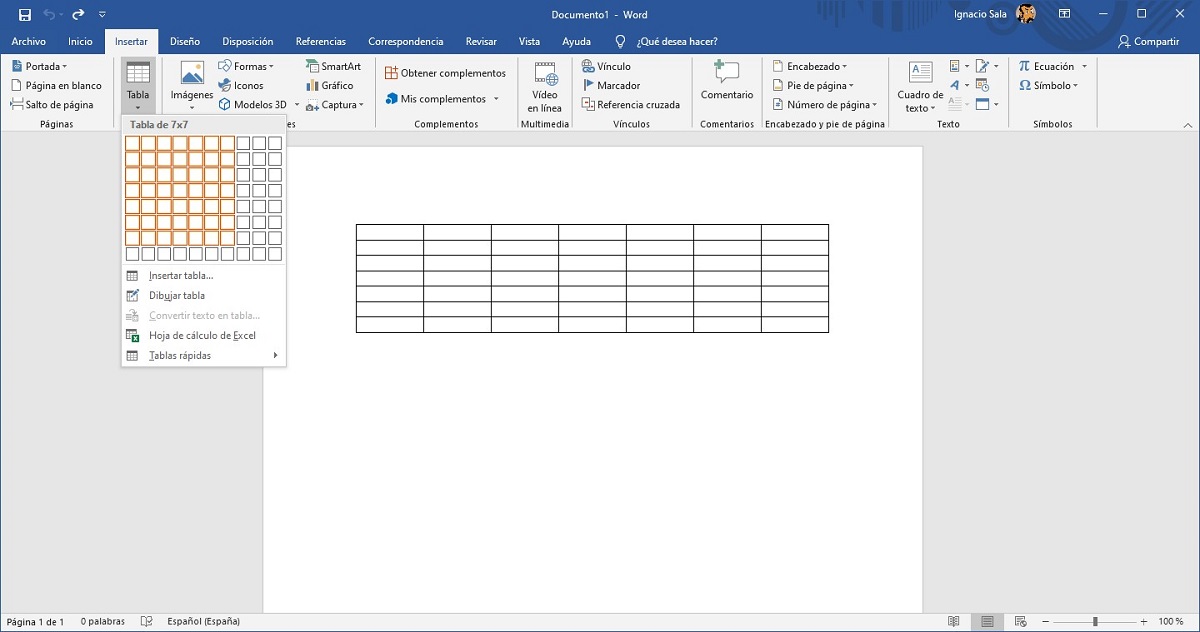
將包含日曆的表必須由 7列 (對應於星期幾)和 7 行 (6 對應於一個月可以擁有的最大可能週數,還有一個用於確定一周中的天數)。
為此,我們轉到選項 插入 膠帶和按 塔不拉 選擇我們想要使用的表和列的數量 (7 × 7)。
接下來,在格式化表格之前,我們必須 在第一行添加星期幾. 接下來,我們必須用與每個月對應的星期幾來完成單元格。
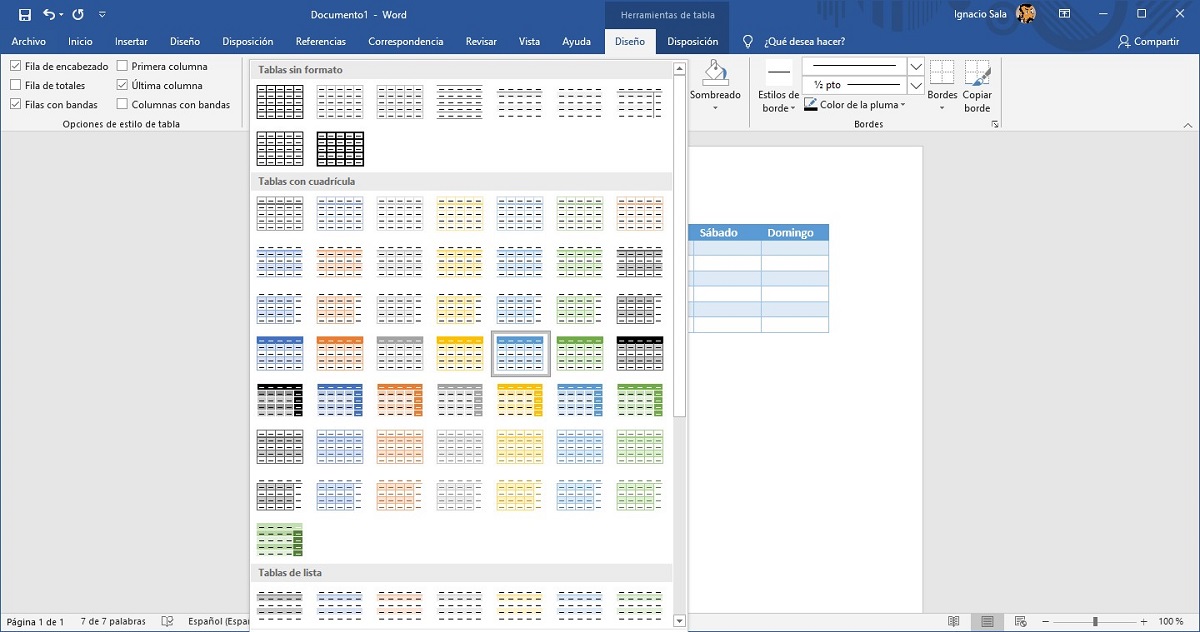
現在我們要申請 表格格式. 首先要做的是選擇整個表。 然後在磁帶上 企業網站規劃建置,單擊 Word 提供給我們的默認格式來設置我們創建的表格的格式。
在選擇我們最喜歡的格式之前,我們必須 取消選中第一列框並選中最後一列,因此對應於星期日而不是星期一的列顯示為陰影。 此選項位於設計功能區的右側。
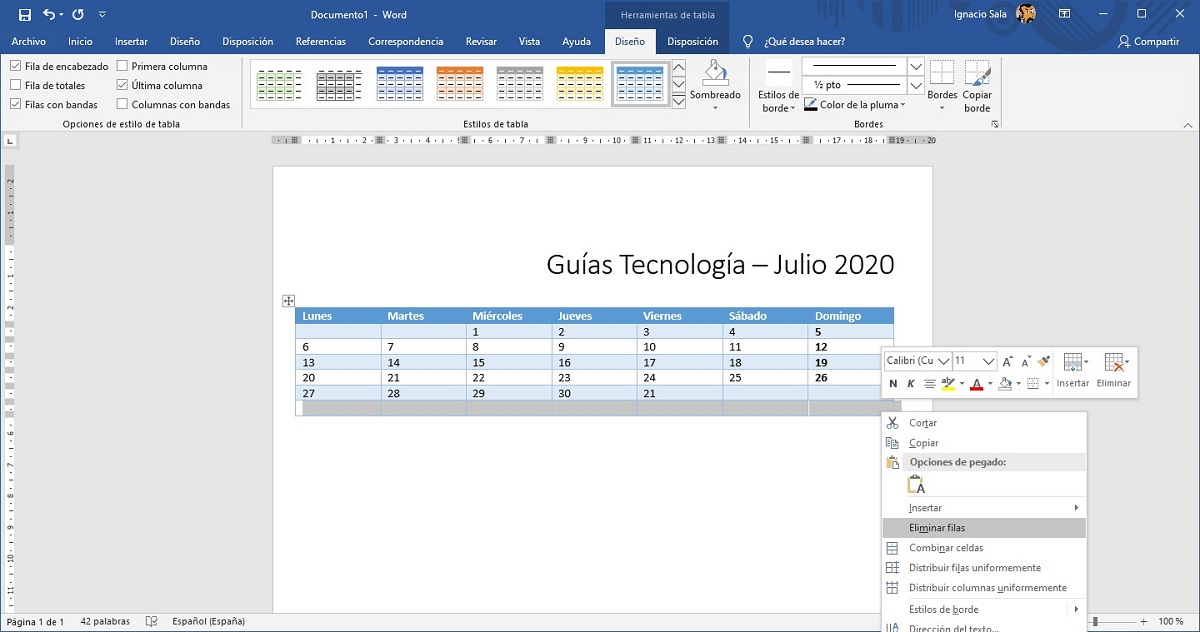
接下來,我們必須 刪除我們不需要的行. 為此,我們只需選擇它並按右鍵並在顯示的上下文菜單中選擇刪除。
最後,我們必須 設置我們想要在一周中使用的高度, 以便能夠進行註釋,如果出現這種情況。 最簡單的解決方案是在我們編寫它們的每一天按 Enter 鍵。 另一個更快的解決方案是通過表的屬性。
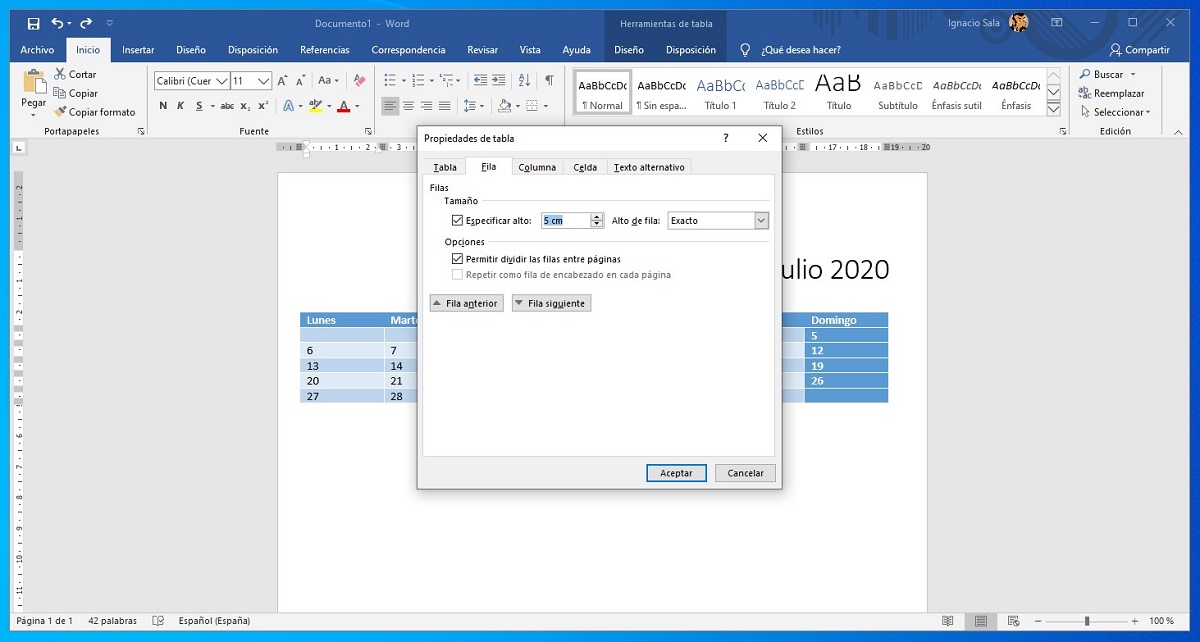
要訪問表的屬性,我們選擇顯示天數的行,單擊鼠標右鍵並選擇 表屬性。
接下來,點擊標籤 行,我們選中復選框 指定高度,我們設置所需的高度並在選項中 行高 我們選擇選項 Exacto. 最後我們點擊接受,這就是結果。

31 號旁邊的單元格是星期六。 為了不讓它混淆,好像它是日曆上的另一天,我用 與星期日相同的顏色. 為了用與星期日相同的顏色填充單元格,我將光標放在單元格中,單擊鼠標右鍵,然後單擊油漆罐,然後選擇與星期日列中顯示的顏色相同的顏色。
從模板在 Word 中創建日曆
直到 Office 2016 微軟才真正開始使用它,在提供各種模板時。 儘管作為 Office 365 一部分的每個應用程序為我們提供的模板數量確實有限,但這些 它們不能滿足所有用戶的需求。
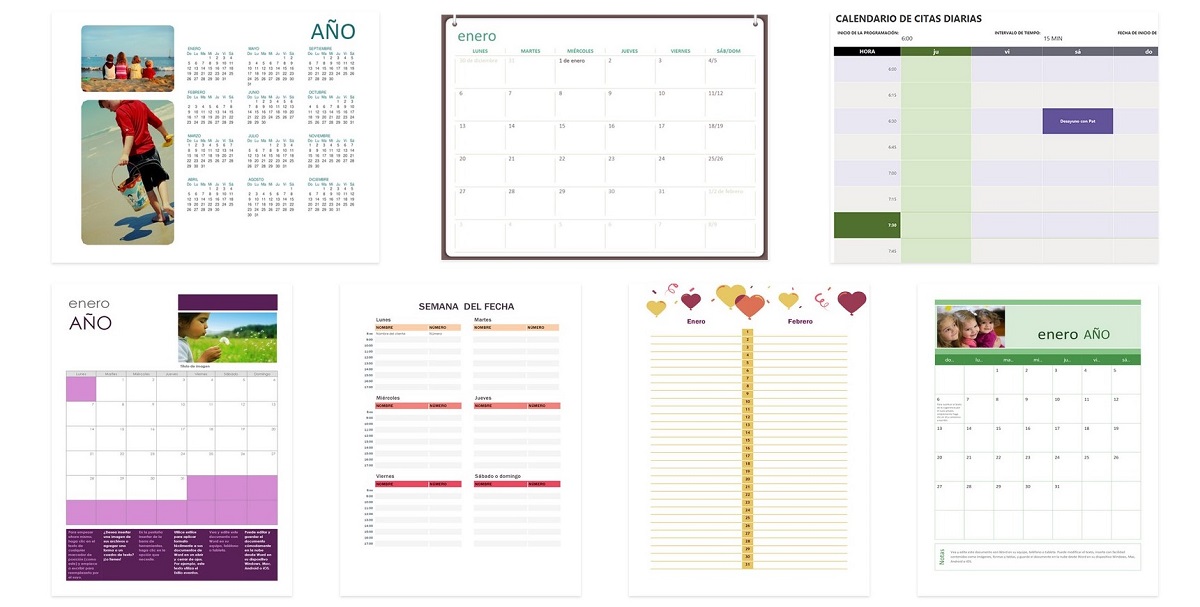
這個問題的解決方案是創建一個網頁,用戶可以在其中 免費搜索和下載模板. 本網站為我們提供了大量 按主題分類的模板 除了日曆模板,我們還可以找到新聞稿、列表、備忘錄、菜單、工資單、發票、收據、預算、演示文稿……多達 35 個類別的模板。
可用的模板可用於 Word、Excel 或 PowerPoint,在大多數模板中,我們找到了允許我們 修改模板數據 使用下拉框,這樣我們就不必手動修改顯示的數據。

對於 Word 中的日曆, 只需點擊幾下,我們可以準備與每個月相對應的日曆,而無需創建表格、格式化表格、填寫單元格...
所有模板, 我們可以根據自己的喜好定制它們,只要我們不編輯與宏關聯的字段。 Office 文檔中的宏可能包含病毒,因此每當我們以這種格式打開文檔時,它們都會被禁用。
由於所有這些模板都來自 Microsoft 並由 Microsoft 簽名, 沒有病毒,因此我們在打開它們時不會冒任何風險啟用它們。